重装系统

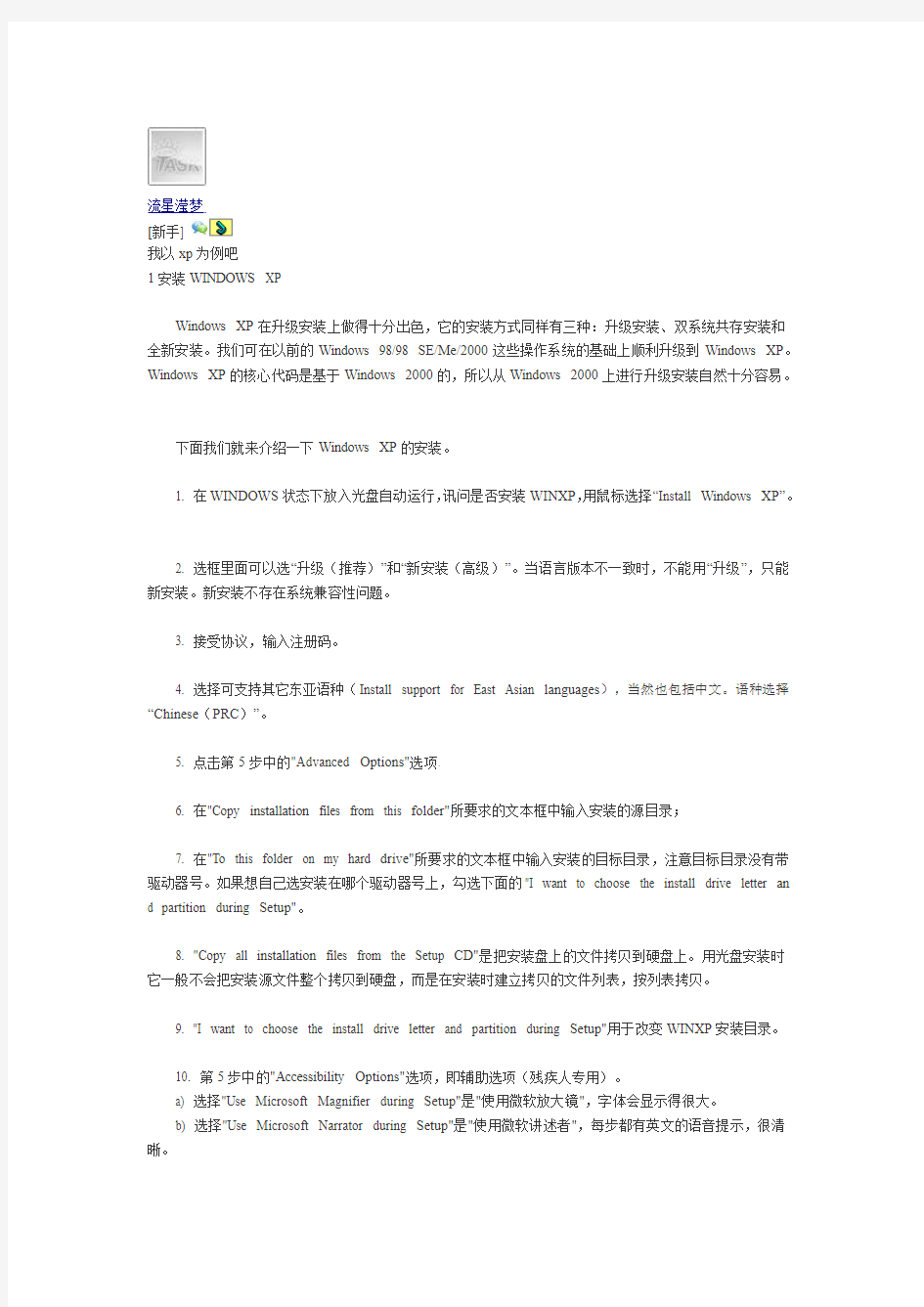
方法1:
首先,确定你的光驱是第一启动顺序并支持从光驱启动。
要从光盘安装,要把BIOS进行设置,使系统能够从光盘启动。其方法如下:
(1)启动计算机,当屏幕上显示Press Del to Enter BIOS Setup提示信息时,按下键盘上的Del
键,进放主板BIOS设置界面。
(2)选择Advanced BIOS Features 选项,按Enter键进入设置程序。选择First Boot Device 选
项,然后按键盘上的Page Up或Page Down 键将该项设置为CD-ROM,这样就可以把系统改为光盘启动。
(3)退回到主菜单,保存BIOS设置。(保存方法是:按下F10,然后再按Y键即可)
(4)然后将光盘放入光驱,并重启电脑,系统便会从光盘进行引导,并显示安装向导界面,你可以
根据提示一步步进行安装设置就OK了。
在Windows XP拷贝完文件到硬盘,第一次重新启动计算机前,必须把光盘从光驱中取出,否则系统仍会从光盘启动并会循环执行安装程序。
方法2:
然后,按任意键进入光驱启动模式,加载Mini版本的操作系统。
然后,按Enter确定继续安装。
然后,按F8接受许可证协议。
然后,选择你想要安装的位置,选择一个足够大的空间,按Enter。
然后,选择文件系统,推荐使用NTFS,按Enter。
然后,将进入磁盘扫描,并且将安装程序复制到硬盘上。
然后,计算机将在15秒后重新启动,按Enter立即重新启动。
然后,从硬盘启动继续安装过程,此时开始是图形界面模式。
在进行完一系列硬件检测后,将进入区域选择提示,在此配置语言,键盘和所在地区。
然后,系统将提示你输入用户名和组织名,并生成一个计算机名,你可以更改。
然后,将提示输入产品注册码。
然后,将提示你输入管理员密码。
然后,将显示组件选择框,选择你想要安装的Windows组件。
然后,将进入时区和时间的设置。
然后,进入联网组件安装(如果你的计算机有网卡并在硬件检测时被正确识别)。
在配置好网络之后,计算机将检测并安装一系列Windows组件及服务。
然后,重新启动,运行新安装的Windows。
然后,进入安装的最后阶段,监测前面没有检测到的即插即用硬件。
最后,可以用了!
回答:2008-07-23 17:01
共1条评论...
评论
流星滢梦
[新手]
我以xp为例吧
1安装WINDOWS XP
Windows XP在升级安装上做得十分出色,它的安装方式同样有三种:升级安装、双系统共存安装和全新安装。我们可在以前的Windows 98/98 SE/Me/2000这些操作系统的基础上顺利升级到Windows XP。Windows XP的核心代码是基于Windows 2000的,所以从Windows 2000上进行升级安装自然十分容易。
下面我们就来介绍一下Windows XP的安装。
1. 在WINDOWS状态下放入光盘自动运行,讯问是否安装WINXP,用鼠标选择“Install Windows XP”。
2. 选框里面可以选“升级(推荐)”和“新安装(高级)”。当语言版本不一致时,不能用“升级”,只能新安装。新安装不存在系统兼容性问题。
3. 接受协议,输入注册码。
4. 选择可支持其它东亚语种(Install support for East Asian languages),当然也包括中文。语种选择“Chinese(PRC)”。
5. 点击第5步中的"Advanced Options"选项.
6. 在"Copy installation files from this folder"所要求的文本框中输入安装的源目录;
7. 在"To this folder on my hard drive"所要求的文本框中输入安装的目标目录,注意目标目录没有带驱动器号。如果想自己选安装在哪个驱动器号上,勾选下面的"I want to choose the install drive letter an d partition during Setup"。
8. "Copy all installation files from the Setup CD"是把安装盘上的文件拷贝到硬盘上。用光盘安装时它一般不会把安装源文件整个拷贝到硬盘,而是在安装时建立拷贝的文件列表,按列表拷贝。
9. "I want to choose the install drive letter and partition during Setup"用于改变WINXP安装目录。
10. 第5步中的"Accessibility Options"选项,即辅助选项(残疾人专用)。
a) 选择"Use Microsoft Magnifier during Setup"是"使用微软放大镜",字体会显示得很大。
b) 选择"Use Microsoft Narrator during Setup"是"使用微软讲述者",每步都有英文的语音提示,很清晰。
11. 重启后,选择“TO set up Windo ws XP now,press ENTER”,即安装WINXP。
12. 磁盘格式转换,选择"To convert the drive to NTFS,press C"即可将FAT(或FAT32)磁盘格式转换成NTFS格式,确认转换敲“C”。选择"To select a different partition for Windows XP,press ESC"可重新选分区(敲“ESC”)。
13. 进入安装,正在复制文件,显示复制文件的进度。
14. 文件复制完毕,进入磁盘格式转换,磁盘的格式被转换成NTFS。转换完毕后会重新启动一次,比不转换磁盘格式多一次重启。启后进行检测,并可见XP界面。
15. 选择“区域和语言”。在安装英文版XP又想让它支持中文时,这个画面的选项比较重要。
a) 上方的提示:将“标准和格式”设置为“英语(美国)”,“位置”设置为“美国”。如果想让英文的XP 支持中文(在不装中文包的前提下),就要点“Customize”,然后把“标准和格式”设置成“Chinese Simplifie d(China PRC)”,位置设置成“China”。
b) 中间的提示:文本输入默认语言和方法是美式键盘。如果要查看或改变,点“Details”,选中“为东亚语言安装文件”,英文XP才可以支持中文,上面的“区域和语言”里才可以选“中国”和“中文”。
16. 输入名字和公司/组织名,注册时用。以后在右键点“我的电脑”并选“属性”时可以看到这些信息。
17. “文字和输入语言”设置页,用于设置语言和输入法。
18. 输入计算机名和系统管理员密码。XP正常启动时不使用管理员登录,只在“安全模式”时才出现(安全模式只有系统管理员才可以登录)。
19. “日期和时间”设置:下面的下拉选框是选时区,在中国应该选“(GMT +08:00)北京重庆乌鲁木齐”。
20. 网络设置:一般选“Typical settings(典型设置)”。如果需要其他协议如IPX、NetBEUI等,则点下面的“Custom settings(自定义)”。这个可以在以后的网络属性里改,并不需要在这里设置。
21. 安装所选定的安装组件、帮助文件等等,以及安装[开始]菜单项目、注册组件、保存设置、删除用过的临时文件。重新启动后,进入WINXP的炫丽画面(需要设置WINDOWS XP)。
22. 注册。一般选“现在不注册”。
23. 输入使用这台计算机的用户名,这将出现在登录时的列表中。也可以在系统安装完毕后,在“控制面板—用户帐户”里添加。这里输入的用户名都有系统管理员的权限,而且没有密码,还需在“用户帐户”里创建密码和更改权限。至少应输入一个。建议只输入一个,以后再添加。
至此,安装全部完成!
这是我复制的。不愿意看就这么着,我自己写得:开机把xp光盘放入光驱内等他自己用光盘启动,然后选择分区(就是cdef盘)建议重新格式化用NTDFS快速就可以,然后剩下的就让他自来了。一般到后面还得输入序列号。一般光盘上就有,可以把光驱退出来看看.其他就没什么事了。其实不难,一般电脑菜鸟顺着来也都没问题!
祝你好运!
回答:2008-07-23 17:03
共4条评论...
评论
我爱我家
[大师]
楼主,首先要告诉你的是,你不要把重新装系统想的那么复杂,其实你现在所欠缺的就是自己亲自动手装一遍系统,等你自己动手安装一遍系统后,你会发现其实重新装系统原来如此简单,原来也就是那么一回事,根本没有你想像的那么神秘与复杂。
其次,我不知道你所指的重装系统指的是什么系统,以目前操作系统主流来看,当属XP,所以在这我还是给你说怎样重装XP系统。
再次,要申明不管你怎样重装XP系统,可都是必需要安装盘的。至于BIOS设置则不需要你说的那么麻烦,只需要把BIOS设置里面电脑启动顺序改成光盘启动则可。现在市场上系统安装盘主要有两种,一种是GH SOT系统反安装盘,另一种是完全安装盘,至于这两种系统安装盘哪种安装更好一些,我个人认为没有一个统一的定论,GHOST安装系统优点就是速度快,如果你不是需要很多东东的话,那你大约40-60分钟左右就可以重新做好系统,完全安装盘大约需要2个小时,最大的好处在于如果你自己亲自动手装一遍的话,那么以后不管再重新装什么系统对你来说,都只是小菜一碟了。
在说重新装系统之前,我必需要特别提醒你的一点是要对你系统盘也就是C盘里面的重要数据进行备份,比如你的各种密码,联系人邮箱、个人作品等等,只要是你觉得重要的东西都备份,备份到其它分区,比如D盘、E盘等,你的XP应该装在硬盘的第一个分区中,即“我的电脑”中的C盘里。不管你什么时候重新装系统,这点都特别重要,而且你也要记在心里。
先来说用GHOST系统反安装重装系统,把GHOST系统反安装盘装在光驱以后,重新启动电脑,电脑启动以后,会出现GHOST系统安装选项,不管这个启动选项有多少,你只需要选择第一项,也就是“把XP 系统复制到你的第一分区(即C盘)”即可,然后GHOST反系统安装盘会自动判断你电脑中的各种硬件驱动,进行选择安装,然后再安装一些必备常用的软件,等再次重新启动以后,你再选择直接从硬盘启动,之后GHOST系统反安装盘会自动完成剩下的安装工作。在用GHOST系统反安装盘进行安装系统的时候,你不需要选择任何选项,一切都会由安装光盘自动完成,等最后完成安装以后,你只需把安装盘从你的光驱中拿中即可。
再说用系统完全安装盘安装XP系统,这个就比较麻烦了,但实际上还是很简单的。
1、将Windows XP CD 插入到CD-ROM 驱动器中。
注意:确保计算机可以从CD 启动。
2、重新启动计算机。
3、在显示“Press any key to boot from CD...”消息时,快速按下任意键(例如,空格键)。安装随即开始。
注意:密切注意这一点,因为此消息很容易错过。如果启动了当前的操作系统,则说明您已经错过了从C D 启动的机会。请重新启动计算机并重试。
4、在安装程序启动后,在屏幕的底部会闪烁一些消息。这些消息只有在特殊情况(如安装特定的硬件访问层(HAL) 或加载小型计算机系统接口(SCSI) 驱动程序)下才显得重要。大多数用户可以忽略它们。
5、接下来的屏幕中出现以下三个选项:“安装Windows XP”、“修复Windows XP 安装”或“退出安装程序”。按Enter 选择第一个选项。
6、随后会出现“最终用户许可协议”。阅读许可协议并按照其中的说明接受或拒绝该协议。如果您的Wind ows CD 是升级CD,那么在接受协议之后,系统将提示您插入以前版本的操作系统CD,以便验证以前的版本是否能够升级到Windows XP。
要点!如果您使用原始设备制造商(又称作OEM)提供的恢复CD,那么有可能出现该CD 不被接受的情况。如果您删除了分区信息或者格式化了驱动器,而OEM 恢复CD 未被接受为有效媒体,那么必须使用OEM 恢复CD 来还原以前版本的Windows。要了解有关使用OEM 恢复媒体还原系统的详细信息,请与计算机制造商联系。
7、如果出现一个显示已安装Windows XP 的屏幕,那么请按Esc,继续安装Windows XP 的全新副本。
8、在下一屏幕上,可以选择对驱动器重新分区。如果您希望将几个小分区合并成一个大分区,或者希望创建几个小分区以便可以建立多重引导配置,那么最好进行重新分区。如果您希望重新分区,那么请按照屏幕上的说明删除现有的分区(如果需要的话),随后选择未分区的空间,按Enter 继续。
小心:在删除某个分区时,将删除存储在该分区上的所有数据。在继续操作之前,请确保已经备份了要保留的所有内容。
9、选择要使用的格式化方法,然后按Enter。NTFS 既提供增强的格式化功能,又提供安全技术。如果您需要使用Windows Millennium Edition 或早期版本的Windows 来访问驱动器或DOS 文件(如基于DO S 的启动盘中的文件),那么可能需要选择FAT32。选择任意一种格式化方法(快速或慢速)。
10、安装程序将对驱动器进行格式化,复制初始安装程序文件,然后重新启动计算机。
注意:在计算机重新启动之后,您将再次看到“Press any key to boot from CD”消息,但是您应当忽略该消息,以便不会干扰当前的安装过程。
11、在计算机又一次重新启动之后,将开始下一部分的安装。
12、在“区域和语言选项”页面上,按照屏幕上的说明,根据需要添加语言支持或更改语言设置。
13、在“自定义软件”页面上,键入您的姓名以及贵公司或组织的名称(如果适用的话)。
14、在“您的产品密钥”页面上,键入您的Windows XP 副本附带的、包含25 个字符的产品密钥。(特别说明一点,在这安装20个步骤里面,从现在来讲一般安装XP系统并不需要产品密钥,即CD-KEY,所以你在安装过程中,如果不需要输入CD-KEY的话,那么这第14步你可以忽略不看)
15、在“计算机名和系统管理员密码”页面上,提供计算机名(如果网络管理员为您提供了要使用的名称,那么请将其键入)。然后,提供计算机上Administrator 帐户的密码。键入一次密码,然后再次键入该密码以便确认。
要点:一定要记住Administrator 帐户的密码。当日后您希望对系统进行更改时,将需要此密码。
16、在“日期和时间设置”页面上,进行任何必要的更改。
17、在“网络设置”页面(如果出现的话)上,选择“典型设置”(除非您打算手动配置网络组件)。
18、在“工作组或计算机域”页面上,单击“下一步”。如果您希望将自己的计算机加入到某个域中,请选择第二个选项并填写域名。(如果您这样做,那么系统将提示您输入用户名和密码。)
注意:只能在Windows XP Professional 中连接到域,而在Windows XP Home Edition 中则不能。
19、接下来,当安装程序将文件复制到您的计算机并完成一些其他任务时,您将看到一系列显示有关Win dows XP 中新功能的屏幕。
20、最后,您的计算机将重新启动。再次忽略按任意键的消息。在安装程序完成后,将CD 从CD-ROM 驱动器中弹出。
当你完成XP系统的安装以后,你还要再进行三个步骤:
1、重启之后,将光盘取出,让计算机从硬盘启动,进入XP的设置窗口。依次按“下一步”,“跳过”,选择“不注册”,“完成”。
2、进入XP系统桌面。
在桌面上单击鼠标右键,选择“属性”,选择“显示”选项卡,点击“自定义桌面”项,勾选“我的电脑”,选择“确定”退出。
3、返回桌面,右键单击“我的电脑”,选择“属性”,选择“硬件”选项卡,选择“设备管理器”,里面是计算机所有硬件的管理窗口,此中所有前面出现黄色问号+叹号的选项代表未安装驱动程序的硬件,双击打开其属性,选择“重新安装驱动程序”,放入相应当驱动光盘,选择“自动安装”,系统会自动识别对应当驱动程序并安装完成。(AUDIO为声卡,VGA为显卡,SM为主板,需要首先安装主板驱动,如没有SM项则代表不用安装)。安装好所有驱动之后重新启动计算机。至此驱动程序安装完成。同时这也意味着你已经成功的完成了XP系统的安装。
不过这些全部完成以后,还有一个最后的一步,我想你一定也猜的出,就是安装各种软件及你喜爱的游戏了,呵呵!
祝你早日顺利完成XP系统的安装!
回答:2008-07-23 21:28
共5条评论...
评论
大象无形
[圣人]
windowsXP 安装步骤
首先把安装盘放入光驱,开机后不停的按Delete键大概20秒左右就进入都是蓝屏的BIOS(用上下左右键选择和Enter确定)。选择BIOS 项(不同的主板可能是不同的选项,你就在各个里找看哪一个里有first boo t),first boot设为CD-ROM(按pagedown或pageup键)(这里也可能是已经设好了的,那就省事了.),按F 10保存退出BIOS 。重新启动电脑,系统会自动读光盘,出现英文提示时按任意键,进入安装界面。
1. 安装程序弹出协议对话框,询问是否接受协议,接受,进入下一步,不接受,退出安装。毫无疑问,我们选择了接受协议,然后点击“下一步”。
2. 到了此步,安装程序进行检测系统,并作复制必要的安装文件到C 盘和其它临时目录,15秒后电脑重新启动。
3. 电脑重新启动后,进入WINDOWSXP 安装界面。安装程序有三个选择项:
a) 要开始安装WinXP,按ENTER
b) 要修复WinXP,按R
c) 要停止WinXP并退出安装程序,按F3
4. 我们按回车选择第一个选项,程序进入安装目录选择窗口,确定需要安装的盘符。如果希望用硬盘尚未
划分的磁盘分区来安装Windows XP,请按键盘上的C 字母,如果想删除高亮显示的磁盘分区请按键盘上的 D 键。我们按了回车,选择了 C 盘。
5. 程序进入下一个窗口,提示选择文件系统的格式,下面把它们都列了出来,共有三种:a) 用FAT文件系统格式化磁盘分区b) 将磁盘分区转换为NTFS c) 保持现有文件系统(无变化)---默认
6. 如果发觉选择的磁盘分区不对,请按ESC键返回上一步。由于NTFS 是NT 系列平台运行最高效率的磁盘文件系统格式,因此在第一个选项高亮时按了回车。Windows XP 将会花几分钟检查磁盘空间,确保有足够空间安装Windows XP。
7. 将文件复制到Windows XP安装文件夹中---等待一段时间后,安装所需要的文件都复制完毕,这时,我们就可以来到下一个步骤了。
8. 安装程序初始化Windows XP 配置后,重新启动电脑,重启后可看到WinXP 安装程序进行各项检测。接下来,安装程序底部安装的区域设置,默认系统区域和用户区域设置均为(中国)。键盘布局也默认为中文(简体)--美式键盘键盘布局。若要进行修改,可自定义进行设置。安装程序进入一个要求您输入个人信息,包括姓名及公司或单位的名称的窗口。填写计算机名:安装程序提供了文字输入确定用户的计算机名和其它的设置。
9. 在此,需要声明的是:安装程序会创建一个称为Administrator(系统管理员的)用户帐户,它拥有完全控制计算机的权限。确定这个帐户时,安装程序要求用户输入“系统管理员密码”和“确认密码(即再次输入)”。然后,用鼠标点击“下一步”后,安装程序弹出了日期和时间的设置对话框,确定之后按回车。
10. 到此,系统出现网络设置对话框,共有两个选项,分别是“典型设置”和“自定义设置”,对于安装操作系统的生手,建议选择“典型设置”,让安装程序实现傻瓜式的操作,避免安装过程中设置出错。
11. Windows XP 是基于NT内核的,网络对它来说最为重要,所以系统弹出了域成员设置对话框。然后执行最后任务,也就是安装程序花几分钟时间进行安装与配置WinXP 组件。此时不再需要用户进行操作,完成是由Windows XP 所提供的。
至此,安装工作就大功告成了!最后单击“完成”,重新启动计算机,当再次进入Windows XP 时,你就会发现它的魅力!感受到它的功能强大!如果之前已经安装好了Windows XP,但有些必须的内容补充进来,那么在第2个步骤时“选WinXP组件的安装”。步骤同上。
如果是解决问题了,记得给我加分啊。
教你如何电脑系统重新安装
给电脑重做系统,自己学学,可少花钱 一、准备工作: 如何重装电脑系统 首先,在启动电脑的时候按住DELETE键进入BIOS,选择 Advanced BIOS Features 选项,按Enter键进入设置程序。选择First Boot Device 选项,然后按键盘上的Page Up或Page Down 键将该项设置为CD-ROM,这样就可以把系统改为光盘启动。 其次,退回到主菜单,保存BIOS设置。(保存方法是按下F10,然后再按Y键即可) 1.准备好Windows XP Professional 简体中文版安装光盘,并检查光驱是否支持自启动。 2.可能的情况下,在运行安装程序前用磁盘扫描程序扫描所有硬盘检查硬盘错误并进行修复,否则安装程序运行时如检查到有硬盘错误即会很麻烦。 3.用纸张记录安装文件的产品密匙(安装序列号)。 4.可能的情况下,用驱动程序备份工具(如:驱动精灵 2004 V1.9 Beta.exe)将原Windows XP下的所有驱动程序备份到硬盘上(如∶F:Drive)。最好能记下主板、网卡、显卡等主要硬件的型号及生产厂家,预先下载驱动程序备用。 5.如果你想在安装过程中格式化C盘或D盘(建议安装过程中格式化C盘),请备份C盘或D盘有用的数据。 二、用光盘启动系统: (如果你已经知道方法请转到下一步),重新启动系统并把光驱设为第一启动盘,保存设置并重启。将XP安装光盘放入光驱,重新启动电脑。刚启动时,当出现如下图所示时快速按下回车键,否则不能启动XP系统光盘安装。如果你不知道具体做法请参考与这相同的-->如何进入纯DOS系统: 光盘自启动后,如无意外即可见到安装界面 ,将出现如下图1所示 查看原图
XP系统重装详细步骤
XP光盘,(最好是免激活的上海市人民政府大用户版),在纸上记下光盘的安装序列号,然后就可以准备开始安装系统了。1.使用光盘安装就先要在BIOS 里设置电脑从光盘启动,就是在电脑启动时候在自检就不断按Del键, 2.自检好以后,就显示BIOS界面。在出现的界面上选择如图的第二项 高级选项。 3.选择好这个选项后就按回车,进入这个选项,选择在界面上选择第七个选项(CDROM)设置第一启动,回车 4.在界面上选择第五个选项,从CDROM(光盘) 第一启动,回车 5回到具体选项界面,选择第八项(HDD-8),回车
选择第3项,HDD-0(硬盘第二启动),回车 按Esc回到原来BIOS界面,选择保存启动设置, 回车 当界面出现选择是否保存,显示Y,回车保存 在保存BIOS启动设置后电脑自己就会重新启动, 所以在敲回车前把光盘放入光驱,在电脑自检的的时候按键盘上任何键,让电脑进入光盘启动(内存扫描完后4秒内不按,电脑进入第二启动-硬盘启动,这样就需要重新启动电脑了,在内存数字跳的时候就按任何键。)光盘启动就进入WindowsXP的安装界面。 提示安装按回车键,退出按F3,当按回车后出现
如下界面,许可协议,这里没有选择的余地 按“F8”同意许可协议.如下图 这里用“向下或向上”方向键选择安装系统所用的分区,如果你已格式化C盘请选择C分区,选择好分区后按“Enter”键回车,在存在原来的系统情况下,会提示C盘里有一个操作系统,是不是把系统安装到其他盘,选择还是安装在C 盘,假如告诉你现在C盘没有安装新系统的空间,还是选择安装在C盘,回车 在这里选“用FAT文件系统格式化 磁盘分区(快),按“Enter”键回车,按F键,对C盘进行格式化
系统重装的三种原因及注意事项
如果系统出现以下三种情况之一,应该是你考虑重装系统的时候了: 1)系统运行效率变得低下,垃圾文件充斥硬盘且散乱分布又不便于集中清理和自动清理; 2)系统频繁出错,而故障又不便于准确定位和轻易解决; 3)系统不能启动。 1.重新安装系统前,最好先列备份单 在因系统崩溃或出现故障而准备重装系统前,首先应该想到的是备份好自己的数据。这时,一定要静下心来,仔细罗列一下硬盘中需要备份的资料,把它们一项一项地写在一张纸上,然后逐一对照进行备份。如果你的硬盘不能启动了,这时需要考虑用其他启动盘启动系统后,拷贝自己的数据,或将硬盘挂接到其他电脑上进行备份。为了避免出现硬盘数据不能恢复的灾难发生,最好在平时就养成每天备份重要数据的习惯。 2.用户文档是珍宝,首当其冲备份好 在需要备份的数据中,用户文档是首先要考虑备份的数据。如果你是编辑或作者,就需要首先备份自己的稿件;如果你是老师,需要首先备份自己的讲义;如果你是作曲家,则需要首先备份自己的曲目……通常,用户的文档数据是放在“我的文档”文件夹中的。如果用户另外指定了存放的文件夹,则需要备份的是相应的文件夹。 3.上网老手变成瞎,只因忘备收藏夹 经常上网浏览的用户,一般都收藏有个人特色的地址列表。下次需要搜索同类内容时,打开“收藏夹”便可轻松到达目的地。重装系统时,如果忘记备份自己的收藏夹,安装的新系统对你来说几乎只有一个空的收藏夹,以前保留的好地址就会不翼而飞,你将会感到瞎眼一般。虽然你可能会说,我有Google等好的搜索引擎,但本来一步就可到位的工作人为地变得相对复杂多了,何苦呢?所以,重装系统前一定要备份好“收藏夹”。Windows XP的收藏夹是系统分区下的文件夹,中间的用户名因人而异。 4.要保录入高速度,备份输入法词库 现在,录入汉字无非是采用笔型和拼音两大类输入法。而目前主流的笔型和拼音输入法都带有智能成分,也就是可以自动或半自动地记忆用户形成的个性化词库。个人用户在带有自己特色的词库环境下录入汉字,工作效率会大大提高。如果重装系统时忘记备份输入法用户词库,系统重装完毕后,输入工作中的个性词汇积累工作相当于从零开始。因此,别忘了备份输入法用户词库。用户词库一般在系统的或文件夹下,有的输入法本身就含有自己的词库备份接口,使用很方便。 5.邮箱、QQ备份好,八方联系断不了 电子邮件和QQ等聊天工具是我们现代人主要的联络工具。重装系统时,一定不要忘记备份自己的邮箱地址簿和QQ好友信息。邮件地址和QQ聊天好友的信息都可以用相应软件的导出功能进行备份。为避免系统崩溃后无法进行这些资料的备份,最好在平时就养成定时备份这些数据的习惯,将系统崩溃后这方面的损失降到最小。其实,FoxMail和QQ都是准绿色软件,你只需在平时压缩这两个软件的文件夹并保存起来备用即可。 6.驱动程序备份好,下次装机不用找 装机后的第一感觉应该是屏幕闪得让你眼睛难受,喇叭一点声音也没有。这是没有安装显卡和声卡驱动程序的缘故。如果你的系统中还有其他板卡或外设,还得重新安装其驱动程序。
笔记本电脑重装系统
笔记本电脑重装系统 先想好要将系统装在哪个盘,然后将该盘整理。这里所说的整理,就是将有用的文件放到另一个盘中保存起来,以防格式化的时候误删掉。还有就是如果你的机器硬件驱动盘找不到了,建议使用工具软件将驱动保存下来。Windows优化大师可以做到这点。 需要注意的就是,“我的文档”里的东西都算C盘里的东西,别忘了保存它里面的文件。 至于收藏夹等的路径因系统不同而不同。一般在C:\Documents and Settings下面有一个以你机器登陆名命名的文件夹,打开后就会看到收藏夹,复制到别的盘即可。 做好以上这些,基本上就可以开始装系统了。重新启动计算机,然后按DEL键进入BIOS 设置。有的人在这里不知道什么时候按DEL键,那就告诉你个笨办法,只要重启了,就一直按好了。还有就是,因为主板生产厂家的不同,进入BIOS的快捷键也有所区别。有的是F2,有的是F10,一般开机时在屏幕低端都有提示。 进入BIOS后切勿随便改动,因为这里面的东西都是相当重要的,如果改错可能会连系统都进不去。我们只需要改动计算机启动时的盘符顺序就可以了。 这个怎么找还真不好说,因为BIOS设置也会因主板不同而不同。一般在BOOT标签下,设置用光驱启动计算机就可以。BIOS设置时右边都会有相关提示,菜鸟们可根据提示来做。弄好后先别急着重启,要把安装盘放进光驱中,再按F10保存并重新启动。 这时要注意观察,启动时计算机会先检测光驱,屏幕下面出现一行字符(具体英语忘掉了,汗),意思就是让你按任意键进入光盘启动。按一下,听到光驱开始疯转,装系统的过程就正式开始了! 装系统中: 看屏幕中的提示,因为都是中文的所以几乎不需要介绍什么。首先需要用户选择是安装新的操作系统还是修复,选择安装新的操作系统,然后按F8同意那些协议,出现盘符选择界面。 用键盘上下键移动光标至你要安装的盘符上,按“D”键,系统会提示说删除该盘将会删除所有资料,不管它,接着按“L”键再确定删除。完成后屏幕返回到刚才的界面。然后选择“在当前盘安装WindowsXP”(大概意思,原文不记的了)后按回车,系统提示要格式化该盘。选择“快速NTFS方式”格式化,此时出现格式化界面,稍候等进度条到100%时计算机开始自动装入光驱中的安装文件,大概时间8分钟左右(视光驱速度而定),完成后系统自动重启。 注意,此时要将光驱里的安装盘取出,为的是避免重启后又自动读取。
win7换XP系统安装教程全解
此下内容皆本人参照论坛方法以及自我实验所得心得,传授于大家,谢谢各位光顾 win7换XP系统安装教程前言: 大家都在对Win7期待的时候,是否有很多人因为用不习惯Win7而想换回XP,那么在这里就给大家介绍一下最方便,最快速的把换win7系统回XP系统。 首先下载一个XP操作系统,现在我拿“深度技术GhostXP_SP3快速装机专业版V20.0”做演示,先下载操作系统:https://www.360docs.net/doc/e03557229.html,/soft/2002.htm下载好后文件为ISO文件,所以我们要先把它全部解压出来(最好把文件放在D盘,面且文件目录最好不带中文),如图 解压过程,就不作介绍。
解压完成之后得到如图的文件,然后运行“硬盘安装”
解压完成运行之后看到下边的图片,我们点确定就可以了,进入下一步 会弹出最终确认项,我们只管点是就可以了。 当我们操作完以后,就可以基本不用管了,因为只要用教程中所说的系统或者Ghost硬盘安装器就可以全自动完成所有安装步骤。那么我们现在为方便大家可以把安装截图给大家看
一下!
到这里我们的XP操作系统已经换回来了。 你先将下的镜像刻成光盘,或者去买张xp的盘,然后按下面操作: 1、在Windows7系统下,先下载安装EasyBcd,运行后单击EasyBCD主界面左边的添加/删除(项目)按钮,在Name(名字)右边的文本框内输入自己喜欢的文字(如Windows XP),然后单击右边的Type(类型)那儿的下拉箭头,选择Windows NT/2K/XP/2K3选项。接着在Drive(驱动器)右边的下拉框选择C:\(早期EasyBCD版本是要手动输入C:)。最后点击右下角的Add那个添加和保存按钮,就添加一个了启动XP的菜单选项。 2、将Windows XP的安装盘放入光驱,重新启动电脑,执行安装XP的操作,将XP操作系统安装到C盘以外(注意不是c盘)的任意一个分区。 2、安装完毕后,如果要启动电脑,暂时只能进入和登录XP系统,这是由于Windows7引导信息被XP安装程序覆盖,这个时候,可以按下面操作修复: 登录XP并运行EasyBCD,然后单击“管理引导项目”按钮,再勾选“重新设置Windows7引导项目”单选框,并单击写入按钮即可。 1 回答
电脑装系统4种办法
电脑装系统4种办法 一、傻瓜式装系统: 可装Win8/7或WinXP,主要操作步骤如下: 需要准备的东西: 1、现有的电脑操作系统(例如你的电脑系统还能用,但是很不给力!你想重装一下系统,或者换个系统等情况); 另外还可以这样装:金山重装高手怎么用金山重装高手重装系统方法 到网上去下载一个GHO格式的镜像文件的系统;(百度一搜一大堆!记住你下载是什么类型的系统,就能装什么类型的系统,比如WinXP,Win7,或者64位的系统); 还有一个最重要的东西,那就是Ghost备份还原工具,是EXE格式的应用程序;(百度搜“Ghost备份还原工具”,即可找到)如下图所示,是笔者下载好的系统镜像文件以及Ghost备份还原工具,如下图:
下载Ghost备份还原工具与系统镜像 以上准备工作好了之后,下面我们就可以开始装系统了,详细步骤如下:第一步:打开Ghost备份还原工具,界面如下:
Ghost备份还原工具界面 看好!第一行选还原系统,第二行选择你下载那个GHO格式的系统 Ps:如果你发现你选择好的GHO文件后,然后下面选择C盘后发现最底下的“确认”按钮还是灰色不能点击;则说明你下载的系统是错误的GHO和格式的系统,建议你去重新下载GHO格式的系统,当然上图的XP系统是假的,我用压缩包改造的,总之注意是否为GHO格式系统镜像文件,有的可能是压缩文件,我们解压之后才可以找到xxx.Gho镜像文件,这点小白注意一下。 如果选中C盘后,那个确认按钮可以使用,就点击那个确认按钮,它会弹出一个对话框;问你真的要重新启动还原系统吗?你点击是,它会自动重启并为你重新安装系统,好了,重启时你就不用动电脑了,你可以一边玩去了,他是全自动的安装系统;过个几分钟就能装好系统了!这就是最简单的傻瓜式装系统!这样装系统的缺点就是:你装的系统是被别人搞过的!不是完全的纯净版,或者微软的原版系统,这种系统里面会自带一些你不喜欢的软件,或者说你根本用不到的软件!优点除了系统自己可以装好部分驱动,其他的我就不说了,你懂的
如何给你的电脑重装系统
很简单的,下面我来教你如何给你的电脑重装系统: 电脑是我们现在不可缺少的一种先进的办公工具,正常的维护它,使它更好的为你服务给你创造更大的经济效益,这是我们每个使用者必须要做到的。下面就如何重装系统和大家作一个简单的介绍。 如何给你的电脑重装系统 一.准备工作 1.首先去电脑公司卖软件的地方买一张安装光盘。最好买“Ghost XP SP2电脑公司特别版V7.0”版本的光盘,根据本人的经验这种版本的安装光盘很好用。或者是“上海市政府大客户版”的,不要买“番茄花园”版本的,因为它为了减轻系统负担已经把操作系统优化的太厉害了,安装以后系统很不稳定。 2.备份你的文件,在重装系统之前,看看你有什么重要文件需要备份,如果有那就要把文件导出,存放于其他盘符里,以免造成不必要的损失。 3.如果要给磁盘重新分区,那就要事先准备一个移动硬盘,把你所需的所有重要文件全部复制到移动硬盘上,待系统装好以后再复制到你的电脑上。 做好了以上准备工作就可以安装了。 二.安装步骤 接通电源->开机->按下Delete键(要间歇性的按住既:按下抬起、抬起按下反复操作)->直至出现英文界面->在光驱中插入安装光盘->首先进入电脑CMOS设置,然后按动上下选择键,根据主板BIOS的不同,一般选择进入Advanced CMOS Features,然后选择the first BOOT
Dirver设置为CD-ROM(光驱启动)->按下F10保存->回车确定->这时就会出现中文安装界面了,按动上方向键选择1“全自动恢复系统到C盘”->回车确定,这时电脑就会全自动恢复你的系统了,待等到恢复至100%时,打开光驱取出安装光盘,这时电脑会自动检索信息,自动安装文件,等文件完全恢复完毕,电脑会提示你安装驱动(如:声卡、显卡、物理视频等),把所有的驱动都安装好以后,系统就算做好了。 三.安装必须软件 1.首先安装杀毒软件、防火墙:如有正版则更好,如果你没有杀毒软件,可以去网上下载免费的,这里向大家介绍一款“瑞星杀毒软件”,下载网址:https://www.360docs.net/doc/e03557229.html,/rising/,进入网站后找到下载位置,首先下载2007安装包,下载办法:鼠标右键点击“开始下载”然后选择“目标另存为”或者选择“用迅雷下载”(下载之前在其他盘符先建好一个文件夹,以便保存),防火墙下载步骤同上,下载好了以后就可以安装了,安装序列号、用户ID那里都有,只要认真添上就行了(注意:不管是序列号还是用户ID,那里出现的O都不要填写字母O,一定要填写数字0这一点是最重要的,否则无法进行“下一步”),安装完毕就可以使用了。那么如何升级呢?不要着急,我来告诉你,首先去这里:https://www.360docs.net/doc/e03557229.html,/rs/下载“瑞星升级保姆”(这也要建一个文件夹把它保存起来,因为每天升级都要用的),使用方法:首先打开存放升级保姆的文件夹,双击压缩文件,使其解压缩,然后双击“应用程序”这时就会出现升级“杀毒软件或防火墙”对话框,只要你点击就可以了,
如何重装xp系统图解
你要重装就要现有一张安装盘。 装XP的步骤如下: 开机时,按del键, 进入bios界面,一般选左侧第二项,(AdvancedBIOSFeatures) 进入后,看boot项,FristBoot...(用pageup和pageDown选为cd-rom, 按f10保存,按esc键退出CMOSE 把xp光盘放入光驱,重启机器,等待。。。 提示pressanykeybootfromcd-rom... 马上按几下空白键, 进入xp安装程序(屏幕是蓝色背景),等待。。。 按F8,选我同意. 按ESC,不要修复. 按D,按回车,按L,按C,按回车,再回车. 使用FAT格式化,回车,OK! 按提示一步步安装. 最后跳过”连接intalnat”,选”否,暂不注册.”就可以了! 驱动和软件方面就靠你自己了。 如何重装xp系统图解 本文为如何重装xp系统图解 一、准备工作: 1.准备好Windows XP Professional 简体中文版安装光盘,并检查光驱是否支持自启动。 2.可能的情况下,在运行安装程序前用磁盘扫描程序扫描所有硬盘检查硬盘错误并进行修复,否则安装程序运行时如检查到有硬盘错误即会很麻烦。 3.用纸张记录安装文件的产品密匙(安装序列号)。 4.可能的情况下,用驱动程序备份工具(如:驱动精灵 2004 V1.9 Beta.exe)将原Windows XP下的所有驱动程序备份到硬盘上(如∶F:\Drive)。最好能记下主板、网卡、显卡等主要硬件的型号及生产厂家,预先下载驱动程序备用。 5.如果你想在安装过程中格式化C盘或D盘(建议安装过程中格式化C盘),请备份C盘或D盘有用的数据。
电脑重装系统多少钱
电脑重装系统多少钱? 电脑重装系统多少钱,这个要看你是拿去让别人给你装,还是你自己安装了!电脑店安装系统价格不一,XP系统20元,win7/8系统50元到100元不等。价格仅仅是参考。100块对我来说是非常贵的,但确实有人是这样收。所以自己学习安装系统是很有必要的!建议使用好装机一键重装系统工具,好装机一键重装永久免费。自己学装系统,学会一生受用。妹子们电脑出问题也会主动来找你! 工具/原料 ? 下载好装机一键重装系统工具 ? ? 将C盘以及桌面的重要文件备份,或者使用好装机内置的备份功能进行资料备份防止数据丢失; ? ? 请关闭您的屏幕保护功能,否则下载时不在电脑旁会断网,造成下载任务失败! 如果下载失败,请重新运行下载,软件会启用断点续传 ? 方法/步骤
关闭所有杀毒软件(360杀毒&安全卫士、QQ管家、金山毒霸等)以及系统防火墙。系统上的所有安全措施都是导致系统镜像无法写入,导致系统安装失败甚至崩溃; 登录好装机官网https://www.360docs.net/doc/e03557229.html,下载打开好装机一键重装系统工具,出现好装机软件主界面,点击“立即重装系统”进入下一步;
3软件自动检测电脑软硬件环境以及电脑网络连通状态,完成后点击下一步按 钮; 进入资料备份界面,通过勾选可以选择对“我的文档”、“收藏夹”、“桌面文件”进行备份,备份资料会保存到自动生成的“HZJDATA”目录内,此目录会根据电脑磁盘中最大剩余空间容量作为文件、系统的备份以及下载的系统自动产生; .
. . 5 . 进入好装机一键系统重装软件的系统下载列表界面,根据需求以及电脑配置情况选择适合的系统版本,点击右边的“安装此系统”;内存4G以上请选择64位,内存4G以下请选择32位,老机子请选择XP操作系统; .
电脑无法启动如何重装系统
电脑无法启动如何重装系统? 这个问题和软件无关,应着检查硬件问题。比如CPU风扇有没有转?如果有,则电源没问题,估计是主板或CPU损坏;如果风扇没有转,则先检查开关电源是否损坏(有一定维修能力的可通过短接开关电源输出的一条触发控制线判断是电源是否能启动,印象中好像是绿色线与黑色地线短接),估计电源损坏的可能性比其它硬件都大;如果有条件,也可以使用替换法,找一台电脑拆下它的电源接本机测试(其它硬件测试均可用此法,只需注意所替换的硬件是否可用于本机即可) 。如果风扇转,且键盘灯能亮和暗,光驱能进能出,则可能是显卡和显示器问题。如果自己不是很懂电脑,最好还是请高手帮忙检查或送修,反正这个问题与重装系统无关。 __________________________________________________________________________________________ 用光驱重装: 第一步 1.启动计算机,并按住DEL键不放,直到出现BIOS设置窗口(通常为蓝色背景,黄色英文字)。 2.选择并进入第二项,“BIOS SETUP”(BIOS设置)。在里面找到包含BOOT文字的项或组,并找到依次排列的“FIRST”“SECEND”“THIRD”三项,分别代表“第一项启动”“第二项启动”和“第三项启动”。这里我们按顺序依次设置为“光驱”“软驱”“硬盘”即可。(如在这一页没有见到这三项E文,通常BOOT右边的选项菜单为“SETUP”,这时按回车进入即可看到了)应该选择“FIRST”敲回车键,在出来的子菜单选择CD-ROM。再按回车键。 3.选择好启动方式后,按F10键,出现E文对话框,按“Y”键(可省略),并回车,计算机自动重启,证明更改的设置生效了。 第二步,从光盘安装XP系统 在重启之前放入XP安装光盘,在看到屏幕底部出现CD字样的时候,按回车键。才能实现光启,否则计算机开始读取硬盘,也就是跳过光启从硬盘启动了。 XP系统盘光启之后便是蓝色背景的安装界面,这时系统会自动分析计算机信息,不需要任何操作,直到显示器屏幕变黑一下,随后出现蓝色背景的中文界面。 这时首先出现的是XP系统的协议,按F8键(代表同意此协议),之后可以见到硬盘所有分区的信息列表,并且有中文的操作说明。选择C盘,按D键删除分区(之前记得先将C盘的有用文件做好备份),C盘的位置变成“未分区”,再在原C盘位置(即“未分区”位置)按C键创建分区,分区大小不需要调整。之后原C盘位置变成了“新的未使用”字样,按回车键继续。 接下来有可能出现格式化分区选项页面,推荐选择“用FAT32格式化分区(快)”。按回车键继续。系统开始格式化C盘,速度很快。格式化之后是分析硬盘和以前的WINDOWS操作系统,速度同样很快,随后是复制文件,大约需要8到13分钟不等(根据机器的配置决定)。 复制文件完成(100%)后,系统会自动重新启动,这时当再次见到CD-ROM.....的时候,不需要按任何键,让系统从硬盘启动,因为安装文件的一部分已经复制到硬盘里了(注:此时光盘不可以取出)。出现蓝色背景的彩色XP安装界面,左侧有安装进度条和剩余时间显示,起始值为39分钟,也是根据机器的配置决定,通常P4,2.4的机器的安装时间大约是15到20分钟。 此时直到安装结束,计算机自动重启之前,除了输入序列号和计算机信息(随意填写),以及敲2到3次回车之外,不需要做任何其它操作。系统会自动完成安装。 第三步,驱动的安装 1.重启之后,将光盘取出,让计算机从硬盘启动,进入XP的设置窗口。 2.依次按“下一步”,“跳过”,选择“不注册”,“完成”。
2012笔记本和台式电脑windowsXP系统重装步骤图解
2012最新最经典电脑windowsXP如何重装系统步骤图解.txt 第一: 重装系统是指在电脑上重新安装操作系统。用户电脑一般安装的操作系统分主要为Windows 系列,如Windows2000,windows XP,windows Vista,Windows 7 Windows 8等。安装操作系统的方法也有很多种。比如DOS下安装系统,通过光盘安装系统,在Windows下安装系统,以及系统升级硬盘安装方法系统等。今天主要给大家讲光盘安装系统的方法。 重装系统的好处 大家是不是感觉电脑用久了,会变得越来越卡?这是因为在电脑日常使用过程中,不可避免的会因为误操作,软件运行出错,电脑病毒破坏导致系统文件破坏,垃圾数据冗余,轻者电脑运行缓慢,重者程序运行无法运行、死机蓝屏。重装操作系统后,就可以有效的解决掉以上问题,使得电脑系统恢复以前的运行速度(电脑硬件故障除外)。 在重新安装前需要注意点: 在安装前先得做一些准备工作,看看自己C盘里有没有自己需要保存的资料,把这一些文件复制到其他分区里,特别是在【我的文档】里的东西,有一些朋友还不知道【我的文档】所在的硬盘分区就是在C盘里的,当格式化硬盘安装好操作系统后才发现自己需要的资料已经不能找回来了,所以需要特别提醒一下。准备好一张Windows XP系统光盘(要是没有的话,建议你去最新XP系统下载站:https://www.360docs.net/doc/e03557229.html,下载一个,刻录就行。我们拿最新的雨林木风Gho st XP SP3龙年特别装机贺岁版2012 https://www.360docs.net/doc/e03557229.html,/soft/html/2280.html
首先重启电脑
中科换电脑重装系统解决方案
系统帮助 我的电脑重装了操作系统,计费系统用不了了,怎么办? 1、请在重装电脑操作系统之前,先把您软件安装目录下面的文件拷贝到您的U盘上。安装 目录在哪儿呢?请您鼠标右键点击电脑桌面上的“中科计费系统主控台”快捷图标 ,会出现右键菜单,选择“属性”,弹出属性界面,如下图所示,点击 “查找目标”按钮,,即可达到软件的安装目录。如
2、找到了安装目录,请您将安装目录下面的所有文件拷贝到您的U盘上。 3、数据备份完毕即可重装您的电脑操作系统。 4、电脑操作系统重装完之后,找到您的计费系统安装光盘,没有光盘,请您到 中科官方网站https://www.360docs.net/doc/e03557229.html,上下载,下载完成后,重新安装您的计费系统。 5、安装好之后,找到您软件的安装目录,方法如上1所述,将您U盘里的备份 数据,都拷贝到这个安装目录下面,覆盖新安装的计费系统。 6、 覆盖之后,请打开计费系统主控台,点击第二个“帐套管理”,登陆之后,点击 “恢复”按钮,。弹出
备份数据选择窗口,在这个窗口空白处右击鼠标,选择“排列图标”-“按修改时间排序”。 7、找到修改时间最近的后缀是.bak的文件。选中它,点击“打开”按钮,系统 会提示您是否恢复数据,您选择是 8、恢复之前会提示您备份数据,您选择“是”,等个一分钟左右,系统就会提 示恢复成功。 9、恢复成功之后,请退出“系统管理”,重新进入主控台,点击“日常计费”, 您的系统就会跟重做操作系统之前一摸一样了。
我换了台电脑或者换了个电脑硬盘,计费系统如何安装会员数据才不会丢失? 1、先把您旧电脑上的(或者旧电脑硬盘里的)计费系统备份数据拷贝到您的U 盘上。方法如下:请您鼠标右键点击旧电脑桌面上的“中科计费系统主控台”快捷图 标,会出现右键菜单,选择“属性”,弹出属性界面,如下图所示,点 击“查找目标”按钮,,即可达到软件的安装目录。如
超详细的电脑重装系统教程
一、准备工作: 如何重装电脑系统 首先,在启动电脑的时候按住DELETE键进入BIOS,选择Advanced BIOS Features 选项,按Enter键进入设置程序。选择First Boot Device 选项,然后按键盘上的Page Up或Page Down 键将该项设置为CD-ROM,这样就可以把系统改为光盘启动。 其次,退回到主菜单,保存BIOS设置。(保存方法是按下F10,然后再按Y键即可) 1.准备好Windows XP Professional 简体中文版安装光盘,并检查光驱是否支持自启动。 2.可能的情况下,在运行安装程序前用磁盘扫描程序扫描所有硬盘检查硬盘错误并进行修复,否则安装程序运行时如检查到有硬盘错误即会很麻烦。 3.用纸张记录安装文件的产品密匙(安装序列号)。 4.可能的情况下,用驱动程序备份工具(如:驱动精灵2004 V1.9 Beta.exe)将原Windows XP下的所有驱动程序备份到硬盘上(如∶F:Drive)。最好能记下主板、网卡、显卡等主要硬件的型号及生产厂家,预先下载驱动程序备用。 5.如果你想在安装过程中格式化C盘或D盘(建议安装过程中格式化C盘),请备份C盘或D盘有用的数据。 二、用光盘启动系统: (如果你已经知道方法请转到下一步),重新启动系统并把光驱设为第一启动盘,保存设置并重启。将XP安装光盘放入光驱,重新启动电脑。刚启动时,当出现如下图所示时快速按下回车键,否则不能启动XP系统光盘安装。如果你不知道具体做法请参考与这相同的-->如何进入纯DOS系统: 光盘自启动后,如无意外即可见到安装界面,将出现如下图1所示 查看原图 全中文提示,“要现在安装Windows XP,请按ENTER”,按回车键后,出现如下图2所示
教你如何用U盘重装系统(Ghost_xp版的XP系统)
教你如何用U盘重装系统(Ghost xp版的XP系统) 不带光驱的笔记本的网友和没有光驱的台式机的网友如何安装系统?这是许多网友希望解决的问题,为了给网友们提供方便,今天就来讲解一下,在没有光驱的情况下,如何方便快速的安装操作系统。 ●装系统前的准备
一个能启动电脑的U盘和一个系统的光盘镜像 在安装系统前,需要准备好一些东西。一个是操作系统的镜像,另一个就是能启动的U盘。下面我们就来讲解怎么利用U盘启动安装Ghost xp版的XP系统。 (注:读懂本文需要了解安装操作系统的一些基础知识。) ●首先是制作一个能启动电脑的带WindowsPE的启动U盘。 先到网上去下载一个叫“老毛桃W i n P E”的工具到硬盘里QUFodHRwOi8vNzQuZHVvdGUuY29tL3dpbnBlYm9vdC5pc29aWg==,再把U盘接在电脑上,然后按下面的步骤一步步来就可以制作一个能启动的U盘了。 点击“WINPE安装”中的“安装.EXE”进入以下环节,按以下图示操作。切记不要因为误操作而造成硬盘数据丢失。 选第4项,然后回车 输入U盘的盘符,然后回车
来到格式化步骤,按默认的设置,点“开始”就行 顺利格式化
引导部分 这里要说明一下,在“设备”里有两个选项,一个是电脑的硬盘,一个是要制作的U盘。这里一定要选对U盘而别选错硬盘,从大小就能分出来哪个是U盘。笔者的U盘是2G 的,所以应该选择(hd1)[1898M]。下面的“选项”部分可以不用管,默认不勾选任何参数就行。确认好以上步骤后,点“安装”然后进行下一步。 写入引导完毕,按任意键继续
如何重装系统 怎么重装电脑系统
如何重装系统怎么重装电脑系统 方法1: 首先,确定你的光驱是第一启动顺序并支持从光驱启动。 要从光盘安装,要把BIOS进行设置,使系统能够从光盘启动。其方法如下: (1)启动计算机,当屏幕上显示Press Del to Enter BIOS Setup提示信息时,按下键盘上的Del键,进放主板BIOS设置界面。 (2)选择Advanced BIOS Features 选项,按Enter键进入设置程序。选择First Boot Device 选项,然后按键盘上的Page Up或Page Down 键将该项设置为CD-ROM,这样就可以把系统改为光盘启动。(3)退回到主菜单,保存BIOS设置。(保存方法是:按下F10,然后再按Y键即可) (4)然后将光盘放入光驱,并重启电脑,系统便会从光盘进行引导,并显示安装向导界面,你可以根据提示一步步进行安装设置就OK了。 在Windows XP拷贝完文件到硬盘,第一次重新启动计算机前,必须把光盘从光驱中取出,否则系统仍会从光盘启动并会循环执行安装程序。 方法2: 然后,按任意键进入光驱启动模式,加载Mini版本的操作系统。 然后,按Enter确定继续安装。 然后,按F8接受许可证协议。 然后,选择你想要安装的位置,选择一个足够大的空间,按Enter。 然后,选择文件系统,推荐使用NTFS,按Enter。 然后,将进入磁盘扫描,并且将安装程序复制到硬盘上。 然后,计算机将在15秒后重新启动,按Enter立即重新启动。 然后,从硬盘启动继续安装过程,此时开始是图形界面模式。 在进行完一系列硬件检测后,将进入区域选择提示,在此配置语言,键盘和所在地区。 然后,系统将提示你输入用户名和组织名,并生成一个计算机名,你可以更改。 然后,将提示输入产品注册码。 然后,将提示你输入管理员密码。 然后,将显示组件选择框,选择你想要安装的Windows组件。 然后,将进入时区和时间的设置。 然后,进入联网组件安装(如果你的计算机有网卡并在硬件检测时被正确识别)。
WindowsXP如何重装系统
WindowsXP如何重装系统? 一、准备安装 1、准备好系统盘和驱动盘。 2、将要装系统的C盘中你认为有用的数据保存到其它分区盘中。 3、将驱动程序备分到D盘备用。 4、对磁盘进行扫描--我的电脑—右击要装系统的磁盘驱动器(C)—属性—工具--开始检查—开始—检查后确定退出。 二、光驱启动 1、Award Bion 4.51PG设置 重启,按DEL进入BIOS Award 4.51PG界面,用功能键区方向键选第二行―BIOS Features Setup‖(BIOS特性设置),回车进入BIOS Features Setup界面,找到第七行―Boot Sequence‖,用PgUp或PgDn翻页将它右边显示的A,C,换成CDROM,C,A。按ESC,按F10,再打Y保存退出。 或 Award BIOS 6.0设置 重启,按Del进入BIOS 6.0设置界面,找到Advanced Bios Features(高级BIOS参数设置)按回车进Advanced Bios Features界面,用键盘方向键盘选定First Boot Device ,用PgUp或PgDn翻页将它右边的HDD-O改为CDROM(光驱启动),按ESC,按F10,再打Y保存退出。 2、将XP安装光盘插入光驱,重启,在看到屏幕底部出现CD……字样的时候,及时按任意键,否则计算机跳过光启又从硬盘启动了。XP系统盘光启之后便是开始安装程序、复制文件、加载硬件驱动进到安装向导中文界面。 三、预前安装 1、扫描后进欢迎安装程序,选安装--回车; 2、检查启动环境--回车; 3、协议,同意,按F8; 4、指定安装到那个分区,C--回车; 5、指定使用文件系统,用XXX格式化磁盘分区--回车; 6、进安装程序格式化,创建复制列表,将文件复制到WIN安装文件夹; 7、开始初始化XP相关文件和配置,保存初始化参数,重启。 四、安装向导 1、区域和语言选项—下一步; 2、姓名、公司名称—下一步; 3、产品密钥—下一步; 4、计算机名、管理员密码,下一步; 5、日期和时间设置—下一步; 6、安装蛋白质络,选典型–下一步; 7、工作组和计算机域—下正点; 8、复制文件,安装开始菜童,注册组件,保存设置,删除安装的临时文件,重启。 五、完成安装(这步可以跳过,等以后安装) 1、自动调整分辨率;
联想电脑重装系统如何重装Windows XP系统,请看有图的介绍
重装系统方法(首先得准备一张系统安装盘): 第一、设置光盘驱动:1、机器启动后首先按Del键进入BIOS。2、通过键盘上的方向键选中Advanced BIOS Features。3、回车进入BIOS设置界面。4、用方向键选中First Boot Device 或(1st Boot Device) 回车。5、用上下方向键选中CDROM。6、按ESC返回BIOS设置界面。按F10 。7、按…Y?键后回车,重启电脑。 需要注意的是,由于BIOS的不同,进入BIOS后设置按键也有可能不同。如果是AMI bios,进入BIOS之后按右方向键,第四项,然后选择同样的类似first boot device 的选项,然后保存更改退出。如果是笔记本,可以按F2进入BIOS,后面的设置大同小异。 第二、 (1)重启电脑, 放入光盘,在读光盘的时候按回车键(就是出现黑屏上有一排英文press anykey to boot from CDROM 时,立即回车)。 (2)片刻,屏幕出现欢迎安装程序界面,选择现在安装,并回车。 (3)显示…许可协议?按F8后,加载信息。 (4)选择全新安装 第三、选择你要安装的分区(一般都选C,原来的系统)。如果你是新的没有分区的硬盘,你可以创建分区了,如果你有分区,选择任意一个分区都可以,当然最好是选择你现在window所在的分区是最好的,这样它会提示你您的电脑已经存在一个系统,windows可以为你修复它,修复请按R,但你当然不修复对吧?这时候选择enter吧,安装全新的操作系统,然后选择格式化这个分区!这时候注意,windows2000以上最好安装在超过5G的分区,还要确保你的分区是完好的。 第四、用NTFS格式化这个分区。(如果你要保留你的文件的话,选择保持文件系统无变化好了!希望你能保持良好的习惯,自己的文件不要存在系统盘下,不要用windows提供的我的文档我的图片收藏之类,因为等你要重装系统时候会很麻烦。不幸如果你已经有文件在那里,你最好先把他们移到别的分区里,因为装系统补用把所以分区都格式化的,放到别的分区就放心了!)这一步安装过程会有提示,如果使用windows2000以上系统,如xp或2003,建议你选择用ntfs格式格式化硬盘! 第五、开始复制文件:此过程稍长,耐心等等,无需干预,等待就可以了。它在复制文件哦!第六、重启了,还会出现:press anykey to boot from CDROM。。。这时候不要在按任意键了啊,否则你要重复一次了。 第七、进入windows环境的安装部分了。 按提示输入你的信息,如:安装序列号,地域和语言,是否设置网络组等。 第八、重启了,快进入你熟悉的windows了,设置用户。(只有xp才有这个选项。) 第九、系统装完了,将光盘启动改回为硬盘启动(即first boot device 的选项为HDD0),方法与第一的方法相同,重启就行了。 第十、该装驱动了,建议安装顺序如下:主板驱动(虽然不装xp也能工作)--显卡---声卡---其他(这都要看你是不是主板集成了声卡显卡啊)如果你的驱动都不是自启动光盘,没关系,xp启动时候会告诉你发现新硬件了,安装时候选择让它自己搜索,在搜索中包括光盘位置(或者你知道驱动在那个文件夹存着),就可以安装了。或者你到设备管理器找到那些还是问号的硬件,一个个安装驱动程序吧。 另外附上安装视频教程:https://www.360docs.net/doc/e03557229.html,/05/0715/14/1ON5L6MG00091589.html(此安装视频只是放入光盘后出现的情况,第一步进入BIOS没有,先必须得把启动改为光盘启动,否则它还是硬盘启动,又回到原来的情况了) 《十款操作系统安装全程图解》:
电脑重装系统教程(XP系统重装轻松搞定)
给电脑重装系统 一、准备工作: 如何重装电脑系统 首先,在启动电脑的时候按住DELETE键进入BIOS,选择 Advanced BIOS Features 选项,按Enter键进入设置程序。选择First Boot Device 选项,然后按键盘上的Page Up或Page Down 键将该项设置为CD-ROM,这样就可以把系统改为光盘启动。 其次,退回到主菜单,保存BIOS设置。(保存方法是按下F10,然后再按Y键即可) 1.准备好Windows XP Professional 简体中文版安装光盘,并检查光驱是否支持自启动。 2.可能的情况下,在运行安装程序前用磁盘扫描程序扫描所有硬盘检查硬盘错误并进行修复,否则安装程序运行时如检查到有硬盘错误即会很麻烦。 3.用纸张记录安装文件的产品密匙(安装序列号)。 4.可能的情况下,用驱动程序备份工具(如:驱动精灵 2004 V1.9 Beta.exe)将原Windows XP下的所有驱动程序备份到硬盘上(如∶F:Drive)。最好能记下主板、网卡、显卡等主要硬件的型号及生产厂家,预先下载驱动程序备用。 5.如果你想在安装过程中格式化C盘或D盘(建议安装过程中格式化C盘),请备份C 盘或D盘有用的数据。 二、用光盘启动系统: (如果你已经知道方法请转到下一步),重新启动系统并把光驱设为第一启动盘,保存设置并重启。将XP安装光盘放入光驱,重新启动电脑。刚启动时,当出现如下图所示时快速按下回车键,否则不能启动XP系统光盘安装。如果你不知道具体做法请参考与这相同的-->如何进入纯DOS系统: 光盘自启动后,如无意外即可见到安装界面 ,将出现如下图1所示
给电脑重装系统全过程(有图)
悠悠详细解析,给电脑重装系统全过程!!!适合菜鸟们。。。 一、准备工作: 如何重装电脑系统 首先,在启动电脑的时候按住DELETE键进入BIOS,选择Advanced BIOS Features 选项,按Enter键进入设置程序。选择First Boot Device 选项,然后按键盘上的Page Up或Page Down 键将该项设置为CD-ROM,这样就可以把 系统改为光盘启动。 其次,退回到主菜单,保存BIOS设置。(保存方法是按下F10,然后再按Y键 即可) 1.准备好Windows XP Professional 简体中文版安装光盘,并检查光驱是否支持 自启动。 2.可能的情况下,在运行安装程序前用磁盘扫描程序扫描所有硬盘检查硬盘错误 并进行修复,否则安装程序运行时如检查到有硬盘错误即会很麻烦。 3.用纸张记录安装文件的产品密匙(安装序列号)。 4.可能的情况下,用驱动程序备份工具(如:驱动精灵2004 V1.9 Beta.exe)将原Windows XP下的所有驱动程序备份到硬盘上(如:FDrive)。最好能记下主板、网卡、显卡等主要硬件的型号及生产厂家,预先下载驱动程序备用。 5.如果你想在安装过程中格式化C盘或D盘(建议安装过程中格式化C盘),请 备份C盘或D盘有用的数据。 二、用光盘启动系统: (如果你已经知道方法请转到下一步),重新启动系统并把光驱设为第一启动盘,保存设置并重启。将XP安装光盘放入光驱,重新启动电脑。刚启动时,当出现如下图所示时快速按下回车键,否则不能启动XP系统光盘安装。如果你不知道具体做法请参考与这相同的-->如何进入纯DOS系统:
电脑重装系统多少钱
电脑重装系统多少钱 Company Document number:WUUT-WUUY-WBBGB-BWYTT-1982GT
电脑重装系统多少钱 电脑重装系统多少钱,这个要看你是拿去让别人给你装,还是你自己安装了! 电脑店安装系统价格不一,XP系统20元,win7/8系统50元到100元不等。价格仅仅是参考。100块对我来说是非常贵的,但确实有人是这样收。所以自己学习安装系统是很有必要的!建议使用好装机一键重装系统工具,好装机一键重装永久免费。自己学装系统,学会一生受用。妹子们电脑出问题也会主动来找你! 工具/原料 ? 下载好装机一键重装系统工具 ? ? 将C盘以及桌面的重要文件备份,或者使用好装机内置的备份功能进行资料备份防止数据丢失; ? ? 请关闭您的屏幕保护功能,否则下载时不在电脑旁会断网,造成下载任务失败!如果下载失败,请重新运行下载,软件会启用断点续传 ?
方法/步骤 关闭所有杀毒软件(360杀毒&安全卫士、QQ管家、金山毒霸等)以及系统防火墙。系统上的所有安全措施都是导致系统镜像无法写入,导致系统安装失败甚至崩溃; 3软件自动检测电脑软硬件环境以及电脑网络连通状态,完成后点击下一步按 钮; 进入资料备份界面,通过勾选可以选择对“我的文档”、“收藏夹”、“桌面文件”进行备份,备份资料会保存到自动生成的“HZJDATA”目录内,此目录会根据电脑磁盘中最大剩余空间容量作为文件、系统的备份以及下载的系统自动产生; . . . 5
. 进入好装机一键系统重装软件的系统下载列表界面,根据需求以及电脑配置情况选择适合的系统版本,点击右边的“安装此系统”;内存4G以上请选择64位,内存4G以下请选择32位,老机子请选择XP操作系统; . . . 6 . 软件开始下载你所选定的系统Ghost,从界面上可以清晰明了地观察到各种数据。好装机提供高达10多兆每秒的瞬时下载速度,当然根据每个用户终端的网络带宽不同会有很大差异,请大家在下载过程中耐心等待; . . . 7 . 系统下载完成后将自动进行完美无人值守安装,请耐心等待; . . . 8
